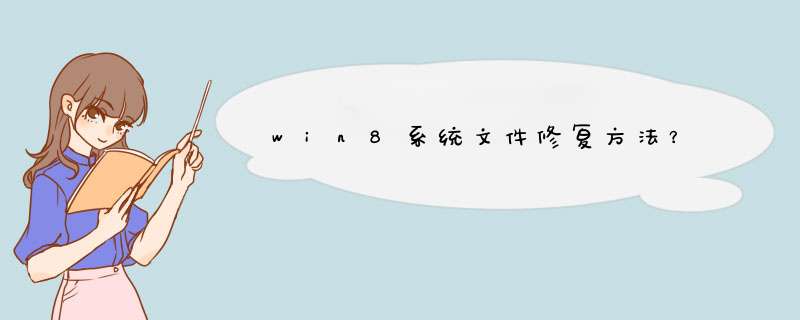
1、在win8.1中使用组合键“CTRL+F”打开搜索,或者在开始屏幕中找到搜索并输入“CMD”并以管理员身份打开命令提示符窗口
2、在打开命令提示符窗口后并输入“sfc /scannow”,然后按回车键或确定
命令sfc /scannow执行后将扫描所有受保护的系统文件,并用位于 %WinDir%\System32\dllcache 的压缩文件夹中的缓存副本替换损坏的文件。
%WinDir% 占位符代表 Windows *** 作系统文件夹。例如 C:\Windows。
在验证过程中需要一定时间,验证100%完成之前,请勿关闭此“命令提示符”窗口,扫描结果将在此过程结束后显示。
二、扫描完成结束后一般会出现以下几条消息:
1、Windows 资源保护找不到任何完整性冲突。这表示您没有任何丢失或损坏的系统文件。
2、Windows 资源保护无法执行请求的 *** 作。
要解决此问题,请在安全模式中执行系统文件检查器,并确保 PendingDeletes 和 PendingRenames 文件夹存在于%WinDir%\WinSxS\Temp 下。
3、Windows 资源保护找到了损坏文件并成功修复了这些文件。详细信息包含在 CBS.Log%WinDir%\Logs\CBS\CBS.log 中。
若要查看有关系统文件扫描和还原的详细信息,就要先查看系统文件检查器进程的详细信息。
4、Windows 资源保护找到了损坏文件但无法修复某些文件。详细信息包含在 CBS.Log%WinDir%\Logs\CBS\CBS.log 中。
三、如果用户无法通过 SFC 文件检查工具来修复的话,也可以尝试使用 DISM命令,需要联网。
以管理员运行如下命令:
DISM.exe /Online /Cleanup-image /Scanhealth
注:该命令表示扫描你全部系统文件并和官方系统文件对比
DISM.exe /Online /Cleanup-image /Restorehealth
注:该命令表示把那些不同的系统文件还原成系统官方源文件,跟重装差不多。
这种方法好处在于修复完那些系统文件后即将还原为官方版的源文件,只是系统文件,其他的第三方软件和用户设置完全保留,当然,这是要花费15-20分钟的时间的。
相比之前的xp或Win7系统来说,解决Win8.1系统文件损坏依旧不轻松。如果用户自己原有的映像不可修复,可以从网上下载官方原生的映像,继续尝试修复。若还不行,重装系统或许是唯一的方法。建议大家平时做好个人资料的备份工作以防万一。
方法如下:(1)、开机进入系统前,按F8,进入Windows 7的高级启动选项,选择“修复计算机”。(2)、选择键盘输入方法。(3)、如果有管理员密码,需要输入如果没有设置密码,直接“确定”即可。(4)、进入系统恢复选项后,选择“Dell DataSafe 还原和紧急备份”。(5)、选择“选择其他系统备份和更多选项”,点击“下一步”。(6)、选择“还原我的计算机”,点击“下一步”。(7)、选择正确的出厂映像后,点击“下一步”就可以开始恢复系统到出厂状态。注意,在恢复过程中,笔记本需要连接适配器。完成后,重启电脑即可。win8删除的文件可以按照下面的方法恢复:
方法一:从回收站还原文件
1. 在桌面双击“回收站”图标,打开回收站。
2. 在回收站中找到需要恢复的文件,将文件选中并右击鼠标,然后选择“还原”。这样文件就被还原到被删除前的位置了。
方法二、使用数据恢复软件进行恢复
1. 在电脑中安装数据恢复软件,然后运行软件。注意:软件不能安装到丢失数据的分区中,否则恢复将删除的文件覆盖掉。
2. 运行恢复软件,然后选择删除文件恢复模块。注意:选择正确的恢复模块才会保证恢复结果正确。
3. 选择丢失数据的分区即文件被删除前所位于的分区,然后点击“下一步”按钮开始搜索文件。
4. 扫描完成后,在搜索结果中查找需要的文件。可以通过文件预览,或是过滤文件的方法找到需要恢复的文件。
5. 在需要恢复的文件前面打勾,然后点击“恢复”按钮,将文件复制出去,完成恢复。
6. 选择路径来保存文件。注意:恢复出来的文件不能直接保存到正在恢复数据的分区。
注意事项:由于被覆盖的文件是无法被恢复的,所以文件丢失后要避免写入 *** 作,例如存入数据。
欢迎分享,转载请注明来源:内存溢出

 微信扫一扫
微信扫一扫
 支付宝扫一扫
支付宝扫一扫
评论列表(0条)